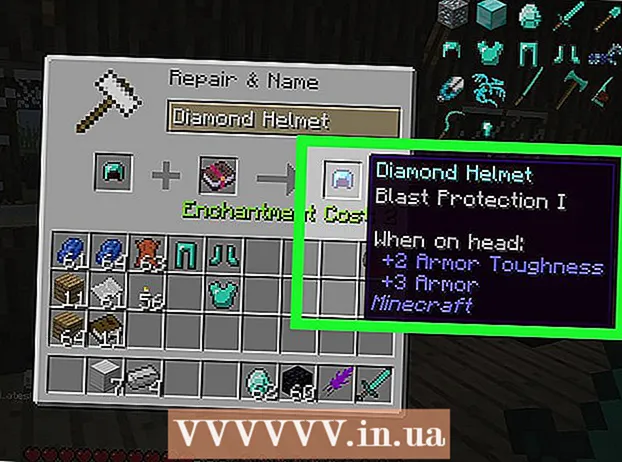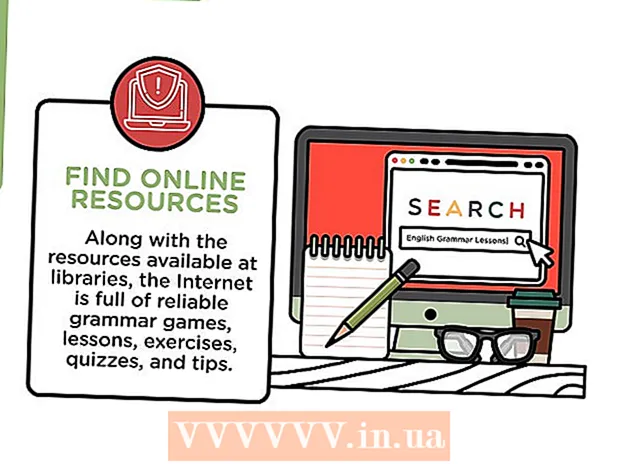लेखक:
Bobbie Johnson
निर्मितीची तारीख:
8 एप्रिल 2021
अद्यतन तारीख:
1 जुलै 2024

सामग्री
- पावले
- 3 पैकी 1 पद्धत: आपल्या संगणकावर Google Earth स्थापित करणे
- 3 पैकी 2 पद्धत: ब्राउझरसाठी Google Earth प्लगइन स्थापित करणे
- 3 पैकी 3 पद्धत: मोबाईल डिव्हाइसवर Google अर्थ स्थापित करणे
प्रत्येकजण, बहुधा, जगातील कोणतेही ठिकाण मोठे करू इच्छितो, माउसच्या एका क्लिकवर स्थळे आणि लँडस्केप पाहू? Google Earth सह, आपण उपग्रह प्रतिमा वापरून तयार केलेले आभासी ग्लोब नेव्हिगेट करू शकता. Google Earth स्थापित करण्यासाठी काही मिनिटे लागतात; आपण आपल्या ब्राउझरमध्ये अनुप्रयोग स्थापित करू शकता किंवा आपल्या फोन किंवा टॅब्लेटवर डाउनलोड आणि स्थापित करू शकता.
पावले
3 पैकी 1 पद्धत: आपल्या संगणकावर Google Earth स्थापित करणे
 1 तुमचा संगणक प्रोग्रामच्या किमान आवश्यकता पूर्ण करतो का ते तपासा. गूगल अर्थ योग्यरित्या कार्य करण्यासाठी, संगणकामध्ये किमान हार्डवेअर वैशिष्ट्ये असणे आवश्यक आहे, गुळगुळीत ऑपरेशनसाठी, वैशिष्ट्ये थोडी जास्त असणे आवश्यक आहे. आधुनिक संगणक या कार्यासाठी योग्य आहेत. आपल्या संगणकाचे खालील सिस्टम वैशिष्ट्य आहेत जे अनुप्रयोगासाठी सर्वोत्तम कार्य करण्यासाठी आवश्यक आहेत:
1 तुमचा संगणक प्रोग्रामच्या किमान आवश्यकता पूर्ण करतो का ते तपासा. गूगल अर्थ योग्यरित्या कार्य करण्यासाठी, संगणकामध्ये किमान हार्डवेअर वैशिष्ट्ये असणे आवश्यक आहे, गुळगुळीत ऑपरेशनसाठी, वैशिष्ट्ये थोडी जास्त असणे आवश्यक आहे. आधुनिक संगणक या कार्यासाठी योग्य आहेत. आपल्या संगणकाचे खालील सिस्टम वैशिष्ट्य आहेत जे अनुप्रयोगासाठी सर्वोत्तम कार्य करण्यासाठी आवश्यक आहेत: - विंडोज:
- ओएस: विंडोज 7 किंवा 8
- सीपीयू: पेंटियम + 2.4GHz +
- रॅम: १ जीबी +
- हार्ड डिस्कवर मोकळी जागा: 2GB +
- इंटरनेट कनेक्शनची गती: 768 Kbps
- व्हिडिओ कार्ड: DX9 256MB +
- प्रदर्शन: 1280x1024 +, 32-बिट
- मॅक ओएस एक्स:
- ओएस: ओएस एक्स 10.6.8+
- सीपीयू: ड्युअल कोर इंटेल
- रॅम: १ जीबी +
- हार्ड डिस्कवर मोकळी जागा: 2GB +
- इंटरनेट कनेक्शनची गती: 768 Kbps
- व्हिडिओ कार्ड: DX9 256MB +
- प्रदर्शन: 1280x1024 +, लाखो रंग
- लिनक्स:
- कर्नल 2.6+
- glibc 2.3.5 w / NPTL किंवा नंतर
- x.org R6.7 किंवा नंतरचे
- रॅम: १ जीबी +
- हार्ड डिस्कवर मोकळी जागा: 2GB +
- इंटरनेट कनेक्शनची गती: 768 Kbps
- व्हिडिओ कार्ड: DX9 256MB +
- प्रदर्शन: 1280x1024 +, 32-बिट
- गूगल अर्थ अधिकृतपणे उबंटू ओएस द्वारे समर्थित आहे
- विंडोज:
 2 गुगल अर्थ वेबसाईटवर जा. तुम्ही गूगल अर्थ अॅप गुगल वेबसाईटवरून मोफत डाउनलोड करू शकता. जेव्हा तुम्ही गूगल अर्थ साइटवर जाता, तेव्हा तुम्हाला "हॅलो, अर्थ" संदेश आणि यादृच्छिक Google नकाशे स्नॅपशॉटसह स्वागत केले जाईल.
2 गुगल अर्थ वेबसाईटवर जा. तुम्ही गूगल अर्थ अॅप गुगल वेबसाईटवरून मोफत डाउनलोड करू शकता. जेव्हा तुम्ही गूगल अर्थ साइटवर जाता, तेव्हा तुम्हाला "हॅलो, अर्थ" संदेश आणि यादृच्छिक Google नकाशे स्नॅपशॉटसह स्वागत केले जाईल.  3 "Google Earth" दुव्यावर क्लिक करा. पानाच्या मध्यभागी दोन पर्याय दिसतील: गुगल अर्थ आणि गुगल अर्थ प्रो. मानक Google Earth अनुप्रयोग प्रत्येकासाठी विनामूल्य उपलब्ध आहे. प्रो आवृत्ती सशुल्क आहे, परंतु त्यात विपणक आणि व्यवसाय नियोजनासाठी अधिक साधने आहेत.
3 "Google Earth" दुव्यावर क्लिक करा. पानाच्या मध्यभागी दोन पर्याय दिसतील: गुगल अर्थ आणि गुगल अर्थ प्रो. मानक Google Earth अनुप्रयोग प्रत्येकासाठी विनामूल्य उपलब्ध आहे. प्रो आवृत्ती सशुल्क आहे, परंतु त्यात विपणक आणि व्यवसाय नियोजनासाठी अधिक साधने आहेत.  4 "पीसी साठी" पर्यायावर क्लिक करा. तुम्हाला पीसी अर्थासाठी Google Earth वर नेले जाईल. प्रोग्रामची ही आवृत्ती लॅपटॉपवर देखील कार्य करते; "पीसी साठी" म्हणजे आपण आपल्या संगणकावर अनुप्रयोग डाउनलोड करा, ब्राउझर अनुप्रयोग नाही.
4 "पीसी साठी" पर्यायावर क्लिक करा. तुम्हाला पीसी अर्थासाठी Google Earth वर नेले जाईल. प्रोग्रामची ही आवृत्ती लॅपटॉपवर देखील कार्य करते; "पीसी साठी" म्हणजे आपण आपल्या संगणकावर अनुप्रयोग डाउनलोड करा, ब्राउझर अनुप्रयोग नाही.  5 Google Earth डाउनलोड करा बटणावर क्लिक करा. बटण Google Earth डेस्कटॉप पृष्ठावरील कोलाजच्या तळाशी उजवीकडे आहे.
5 Google Earth डाउनलोड करा बटणावर क्लिक करा. बटण Google Earth डेस्कटॉप पृष्ठावरील कोलाजच्या तळाशी उजवीकडे आहे.  6 अटी वाचा आणि सहमत व्हा. आपण डाउनलोड करण्यापूर्वी गोपनीयता धोरण वाचले पाहिजे. अॅप डाउनलोड करणे म्हणजे तुम्ही सेवा अटी आणि गोपनीयता धोरणाला सहमती देता.
6 अटी वाचा आणि सहमत व्हा. आपण डाउनलोड करण्यापूर्वी गोपनीयता धोरण वाचले पाहिजे. अॅप डाउनलोड करणे म्हणजे तुम्ही सेवा अटी आणि गोपनीयता धोरणाला सहमती देता.  7 स्वीकार आणि डाउनलोड बटणावर क्लिक करा. इंस्टॉलेशन फाइल्स तुमच्या कॉम्प्युटरवर डाउनलोड केल्या जातील. आपल्या ब्राउझर सेटिंग्जवर अवलंबून, आपल्याला फाइल अपलोडची पुष्टी करण्याची आवश्यकता असू शकते.
7 स्वीकार आणि डाउनलोड बटणावर क्लिक करा. इंस्टॉलेशन फाइल्स तुमच्या कॉम्प्युटरवर डाउनलोड केल्या जातील. आपल्या ब्राउझर सेटिंग्जवर अवलंबून, आपल्याला फाइल अपलोडची पुष्टी करण्याची आवश्यकता असू शकते. - आपल्या ऑपरेटिंग सिस्टमसाठी योग्य इन्स्टॉलेशन फाइल्स डाउनलोड केल्या जातील.

- आपल्या ऑपरेटिंग सिस्टमसाठी योग्य इन्स्टॉलेशन फाइल्स डाउनलोड केल्या जातील.
 8 Google अर्थ स्थापित करा. एकदा इन्स्टॉलेशन फाइल्स डाऊनलोड झाल्यावर अॅप इन्स्टॉल करा.
8 Google अर्थ स्थापित करा. एकदा इन्स्टॉलेशन फाइल्स डाऊनलोड झाल्यावर अॅप इन्स्टॉल करा. - विंडोज - इन्स्टॉलेशन फाइलवर डबल क्लिक करा. काही आवश्यक फायली डाउनलोड करण्यासाठी प्रोग्राम Google अर्थ सर्व्हरशी कनेक्ट होईल. त्यानंतर, अनुप्रयोगाची स्थापना आणि प्रोग्रामचे प्रक्षेपण सुरू होईल. तुम्हाला दुसरे काही करायचे नाही.
- मॅक - आपल्या संगणकावर डाउनलोड केलेल्या .dmg फाईलवर डबल क्लिक करा. हे Google Earth अॅप असलेले फोल्डर उघडेल. अनुप्रयोग फोल्डरमध्ये अनुप्रयोग चिन्ह ड्रॅग करा. आपण आता अनुप्रयोग फोल्डरमधून Google Earth लाँच करू शकता.
- उबंटू लिनक्स - टर्मिनल Ctrl + Alt + T उघडा, टाइप करा sudo apt-get lsb-core इंस्टॉल करा, एंटर दाबा. Lsb पॅकेज इन्स्टॉल केल्यानंतर .deb फाईलवर डबल क्लिक करा. अनुप्रयोग स्थापित केला जाईल आणि आपण ते अनुप्रयोग → इंटरनेट मध्ये शोधू शकता.
 9 Google Earth वापरणे सुरू करा
9 Google Earth वापरणे सुरू करा - तुमचे जतन केलेले नकाशे आणि स्थाने पाहण्यासाठी तुम्ही तुमच्या Google खात्यात साइन इन करू शकता.
3 पैकी 2 पद्धत: ब्राउझरसाठी Google Earth प्लगइन स्थापित करणे
 1 अनुपालनासाठी तपासा. आपण एक ब्राउझर प्लग-इन डाउनलोड करू शकता जे आपल्याला वेब पृष्ठांवर Google Earth वापरण्याची परवानगी देते आणि Google नकाशे मध्ये पृथ्वी पाहणे सक्षम करते. तुमच्या कॉम्प्युटरने मागील विभागात सांगितलेल्या आवश्यकता पूर्ण केल्या पाहिजेत आणि तुमच्या ब्राउझरने खालील आवृत्त्या किंवा त्यापेक्षा जास्त आवृत्त्या पूर्ण केल्या पाहिजेत:
1 अनुपालनासाठी तपासा. आपण एक ब्राउझर प्लग-इन डाउनलोड करू शकता जे आपल्याला वेब पृष्ठांवर Google Earth वापरण्याची परवानगी देते आणि Google नकाशे मध्ये पृथ्वी पाहणे सक्षम करते. तुमच्या कॉम्प्युटरने मागील विभागात सांगितलेल्या आवश्यकता पूर्ण केल्या पाहिजेत आणि तुमच्या ब्राउझरने खालील आवृत्त्या किंवा त्यापेक्षा जास्त आवृत्त्या पूर्ण केल्या पाहिजेत: - क्रोम 5.0+
- इंटरनेट एक्सप्लोरर 7+
- फायरफॉक्स 2.0+ (3.0+ ओएस एक्स)
- सफारी 3.1+ (OS X)
 2 गुगल अर्थ वेबसाईटवर जा. तुम्ही गूगल साईट वरून प्लगइन डाउनलोड करू शकता. जेव्हा तुम्ही गूगल अर्थ साइटवर जाता, तेव्हा तुम्हाला "हॅलो, अर्थ" संदेश आणि यादृच्छिक Google नकाशे स्नॅपशॉटसह स्वागत केले जाईल.
2 गुगल अर्थ वेबसाईटवर जा. तुम्ही गूगल साईट वरून प्लगइन डाउनलोड करू शकता. जेव्हा तुम्ही गूगल अर्थ साइटवर जाता, तेव्हा तुम्हाला "हॅलो, अर्थ" संदेश आणि यादृच्छिक Google नकाशे स्नॅपशॉटसह स्वागत केले जाईल.  3 "Google Earth" दुव्यावर क्लिक करा. पानाच्या मध्यभागी दोन पर्याय दिसतील: गुगल अर्थ आणि गुगल अर्थ प्रो. Google Earth प्लगइन प्रत्येकासाठी विनामूल्य उपलब्ध आहे.
3 "Google Earth" दुव्यावर क्लिक करा. पानाच्या मध्यभागी दोन पर्याय दिसतील: गुगल अर्थ आणि गुगल अर्थ प्रो. Google Earth प्लगइन प्रत्येकासाठी विनामूल्य उपलब्ध आहे.  4 "वेब आवृत्ती" पर्यायावर क्लिक करा. Google Earth प्लगइन पृष्ठ लोड होईल. Google आपोआप प्लगइन स्थापित करण्याची ऑफर देईल. आपल्या ब्राउझर सेटिंग्जवर अवलंबून, आपल्याला इंस्टॉलेशनची पुष्टी करावी लागेल.
4 "वेब आवृत्ती" पर्यायावर क्लिक करा. Google Earth प्लगइन पृष्ठ लोड होईल. Google आपोआप प्लगइन स्थापित करण्याची ऑफर देईल. आपल्या ब्राउझर सेटिंग्जवर अवलंबून, आपल्याला इंस्टॉलेशनची पुष्टी करावी लागेल. - ब्राउझर चालू असताना फायरफॉक्स वापरकर्ते प्लगइन स्थापित करू शकणार नाहीत. याचा अर्थ असा की आपल्याला वेगळा ब्राउझर वापरून प्लगइन स्थापित करण्याची आवश्यकता आहे. प्लगइन सर्व ब्राउझरसाठी सार्वत्रिक आहे.
 5 प्लगइनची चाचणी घ्या. एकदा प्लगइन स्थापित झाल्यानंतर, F5 पृष्ठ रीफ्रेश करा.आपल्याला पृष्ठाच्या मध्यभागी एक Google अर्थ ग्लोब दिसेल.
5 प्लगइनची चाचणी घ्या. एकदा प्लगइन स्थापित झाल्यानंतर, F5 पृष्ठ रीफ्रेश करा.आपल्याला पृष्ठाच्या मध्यभागी एक Google अर्थ ग्लोब दिसेल. - प्लगइन यशस्वीरित्या स्थापित केले गेले आहे असा संदेश आपण जगभर देखील पाहू शकता.
3 पैकी 3 पद्धत: मोबाईल डिव्हाइसवर Google अर्थ स्थापित करणे
 1 आपल्या डिव्हाइससाठी अॅप स्टोअर उघडा. Google Earth Android आणि iOS उपकरणांसाठी उपलब्ध आहे. आपण फोन आणि टॅब्लेटवर अनुप्रयोग वापरू शकता.
1 आपल्या डिव्हाइससाठी अॅप स्टोअर उघडा. Google Earth Android आणि iOS उपकरणांसाठी उपलब्ध आहे. आपण फोन आणि टॅब्लेटवर अनुप्रयोग वापरू शकता. - तुम्हाला गुगल अर्थ वेबसाईटवर अर्जाचे दुवे मिळू शकतात, "मोबाईलसाठी" पर्याय आणि तुमच्या डिव्हाइससाठी योग्य असलेली लिंक निवडा.
 2 Google Earth अॅप शोधा. आपण Google Inc. कडून विनामूल्य आणि परवानाधारक अॅप डाउनलोड केल्याची खात्री करा.
2 Google Earth अॅप शोधा. आपण Google Inc. कडून विनामूल्य आणि परवानाधारक अॅप डाउनलोड केल्याची खात्री करा.  3 अनुप्रयोग स्थापित करा. Android डिव्हाइसवर, प्रोग्राम डाउनलोड करणे प्रारंभ करण्यासाठी "स्थापित करा" बटणावर क्लिक करा. IOS डिव्हाइसवर, विनामूल्य बटणावर क्लिक करा आणि नंतर स्थापित करा बटण. तुम्हाला तुमच्या खात्याचा पासवर्ड टाकावा लागेल.
3 अनुप्रयोग स्थापित करा. Android डिव्हाइसवर, प्रोग्राम डाउनलोड करणे प्रारंभ करण्यासाठी "स्थापित करा" बटणावर क्लिक करा. IOS डिव्हाइसवर, विनामूल्य बटणावर क्लिक करा आणि नंतर स्थापित करा बटण. तुम्हाला तुमच्या खात्याचा पासवर्ड टाकावा लागेल. - आपण वाय-फाय कनेक्शनद्वारे अॅप डाउनलोड करू शकता.
 4 अॅप उघडा. एकदा अॅप स्थापित झाल्यानंतर, ते होम स्क्रीनवर किंवा अॅप सूचीमध्ये दिसले पाहिजे. ते लॉन्च करण्यासाठी अॅप्लिकेशन आयकॉनवर क्लिक करा. हे जाणून घेण्यासाठी आणि अनुप्रयोग वापरण्याची सवय लावण्यासाठी थोड्या प्रशिक्षणातून जाण्याची शिफारस केली जाते.
4 अॅप उघडा. एकदा अॅप स्थापित झाल्यानंतर, ते होम स्क्रीनवर किंवा अॅप सूचीमध्ये दिसले पाहिजे. ते लॉन्च करण्यासाठी अॅप्लिकेशन आयकॉनवर क्लिक करा. हे जाणून घेण्यासाठी आणि अनुप्रयोग वापरण्याची सवय लावण्यासाठी थोड्या प्रशिक्षणातून जाण्याची शिफारस केली जाते. - डीफॉल्टनुसार, गुगल अर्थ जीपीएस आणि वाय-फाय कनेक्शनद्वारे आपल्या स्थितीवर आधारित दृष्टिकोन सेट करते.